Съвет 1: Как да знаете честотата на дънната платка
Съвет 1: Как да знаете честотата на дънната платка
Някои от най-важните параметрискоростта на хардуера, инсталиран на вашия компютър, се определя колко пъти се изпраща информацията от едно или друго устройство (CPU, памет, дискови устройства и др.). Тези параметри се измерват в мегахерц и се наричат "честота". Когато говорим за честотата на майчината плащане, и не е инсталиран на него процесори и памет чипове, това обикновено се разбира честота автобус за данни.

инструкция
1
2
3
Отидете в контролния панел на BIOS, ако не можете да разберете честота майчините гуми плащане директно от операционната система. В основната система за вход / изход също така не винаги можете да видите стойността на този параметър - често не е зададена конкретна стойност, но е зададен параметърът Автоматичен. Независимо от това, можете да опитате и тази опция - потърсете една от настройките, която споменава FSB Freqency или CPU Freqency. Точното име зависи от използваната версия на BIOS и най-вероятно ще се намира в раздела "Разширени".
Съвет 2: Как да разберете името на дънната платка
За да инсталирате драйвера на компютъраили отделно устройство, трябва да знаете техните имена и модели. Всяка версия на драйвера е подходяща за определен модел. Дънната платка е основният елемент на компютъра като цяло. Необходимо е да се подходи с голяма сериозност към избора на системата на водача плащане, t. инсталирането на драйвер с различна версия води до ограничена или пълна неспособност на това устройство.

Ще ви трябва
- Документация за дънната платка, интернет, софтуер "Еверест".
инструкция
1
Ако компютърът ви е закупенспециализиран магазин, името или модела на дънната платка могат да бъдат намерени в "Инструкциите за употреба", по прост начин, от документацията за дънната платка. По правило тези данни са на първите страници. Повечето от инструкциите са на английски. Ако не говорите този език, можете да се обърнете към интернет, търсейки услуга за превод на чужди текстове в режим "онлайн".
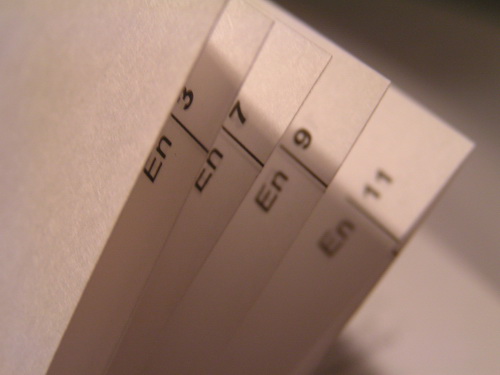
2
Ако няма инструкция за дънната платка, тогаваотворете страничния капак на системния модул. Вземете отвертката и развийте болтовете. Струва си да се отбележи, че компютърът, който е в гаранция, не трябва да се разглобява. Можете да разчупите печатите, които показват на сервизен техник, че системният модул е бил отворен преди края на гаранционния период. Дънната платка винаги показва типа и модела на устройството. Дънната платка е най-широкото устройство за периметър в компютъра. Използвайте фенерче или друго осветление, ако видимостта на името е лошо.

3
Когато заредите компютъра, екранът минава през негоконфигурационни шевове. Един от първите редове ще бъде името на вашата дънна платка. Също така името на този борд може винаги да бъде намерено чрез BIOS на вашия компютър. За да влезете в BIOS, е необходимо да натиснете бутона "Изтриване" на клавиатурата, когато компютърът е стартиран.
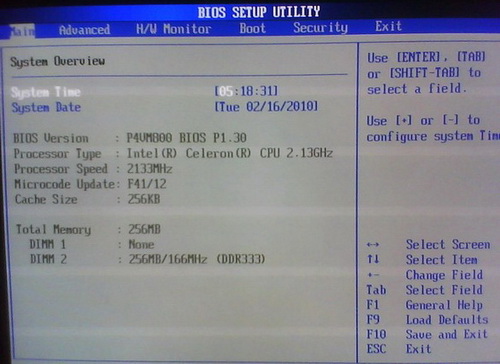
4
Ако всички от горните методи не го правятелате, можете да използвате най-лесните. Инсталирайте софтуера от производителя "Everest". Тази програма не само ще научи името и модела на вашата карта, но и ще инсталира всички необходими драйвери за целия компютър.
Съвет 3: Как да разберете честотата на шината
За да оптимизирате напълно компютъра сипрепоръчваме да промените параметрите на процесора и RAM. Естествено, преди да започнете този процес, е по-добре да проверите стабилността на тези устройства.

Ще ви трябва
- - CPU-Z;
- - Вентилатор за скорост.
инструкция
1
Инсталирайте програмата CPU-Z и я стартирайте. Разберете текущата ефективност на процесора. Общата честота на процесора се получава чрез умножаване на множителя с честотата на шината. За да се осигури максимален ефект от overclocking на процесора, е необходимо да се увеличи честотата на шината.
2
Рестартирайте компютъра и отворете менюто на BIOS. За да направите това, натиснете клавиша Изтрий, когато стартирате стартирането на компютъра. Натиснете едновременно клавишите F1 и Ctrl, за да отворите менюто за разширени настройки. За някои модели дънни платки може да са необходими други комбинации от клавиши.
3
Отворете менюто, което отговаря за задаването на параметритеработа на RAM и CPU. Увеличете честотата на шината на процесора. Увеличете напрежението, приложено към процесора, като промените стойността на елемента за напрежение на CPU. Натиснете бутона F10, за да запазите настройките и да рестартирате компютъра.
4
Използвайте помощната програма CPU-Z за оценкастабилност на процесора. Отворете контролния панел и изберете менюто "Система и защита". Превъртете до "Администриране". Кликнете върху иконата "Test Windows Memory". Стартирайте диагностиката на състоянието на RAM, като рестартирате компютъра. Ако системата не е открила неизправност, въведете отново BIOS менюто.
5
Отворете елемента, посочен в третата стъпка. Променете таймерите на паметта. Препоръчва се първоначално да се намали забавянето до минималната стъпка, т.е. при 0.5-1 точка. Уверете се, че малко увеличавате напрежението, приложено към RAM пластовете. Запазете настройките и рестартирайте компютъра.
6
Повторете цикъла на ускорение и проверка на компютърастабилността на процесора и RAM, докато системата не открие грешки. Непрекъснато следете температурата на процесора, като използвате програмата CPU-Z или помощните помощни средства, например Speed Fan.







